ACDSee Photo Studio pour Mac est doté de nombreuses fonctionnalités qui vous aideront à gérer, rechercher, visualiser et développer vos photos.
Pour en savoir plus sur ces caractéristiques, voir ci-dessous.
Organiser et rechercher


Reconnaissance faciale et détection
Le tout dernier outil de détection de visage et de reconnaissance faciale identifiera les humains dans vos photos, afin de pouvoir les nommer et de permettre une recherche rapide. ACDSee saura immédiatement quels noms attribuer à quels visages et suggérera même des correspondances possibles.
 Mode personnes
Mode personnes
Mode piloté par l’IA pour l’identification et la gestion des personnes dans votre portfolio. Les photographes de tous horizons apprécieront la facilité avec laquelle ils peuvent fusionner, renommer ou supprimer des visages en mode personnes. De plus, vous pouvez rapidement accepter ou refuser les suggestions d’étiquetage par lot de l’assistant IA pour nommer rapidement des visages similaires sans nom. Effectuez des tâches rapides, comme l’étiquetage de visages sans nom, car votre curseur passe automatiquement au visage suivant lorsque vous appuyez sur la touche Entrée.
Gestion des mots-clés
ACDSee est préchargé avec une variété d’échantillons de mots-clés rapides utilisables. Exportez des listes de mots-clés et partagez-les avec d’autres utilisateurs. Économisez d’innombrables heures de saisie manuelle en important des listes de mots-clés déjà établies. Exportez des listes de mots-clés et partagez-les avec d’autres utilisateurs.
Ajoutez des classements et des étiquettes par glisser-déposer ou d’un seul clic, en cochant une case, pour mieux organiser vos photos.
Filtrez les Listes de Mots-clés et de Catégories
Réduisez rapidement et facilement la longueur de vos listes de mots-clés et de catégories avec les options Commençant par ou Contenant tout. Vous avez également la possibilité de développer ou de réduire toutes les listes de mots-clés et de catégories en mode Gérer.
Recherches sauvegardées
Accédez facilement à toutes les photos répondant aux critères que vous spécifiez avec de puissantes recherches enregistrées sur lesquelles vous pouvez cliquer à tout moment en mode Gérer.
Données de localisation
Ajoutez à vos photos des lieux de prise de vue situés n’importe où dans le monde. Vous pouvez ensuite rappeler et afficher ces informations pour vous y référer à tout moment. Utilisez la carte pour sélectionner des groupes de fichiers en vue d’étapes ultérieures du flux de travail et pour sélectionner des photos à afficher en mode d’affichage.
Dossier des éléments spéciaux
Trouvez facilement certains éléments tels que des vidéos, des fichiers non étiquetés ou des fichiers sans catégorie pour optimiser la gestion de vos ressources.
Indicateurs de sélection rapide
Affichez plusieurs dossiers à la fois ou recherchez des combinaisons de champs de métadonnées simultanément avec les indicateurs Sélection-facile.
Lecture auto
L’ajout de métadonnées entraîne le passage automatique à l’image suivante, ce qui vous permet d’organiser des dossiers entiers sans lâcher le clavier.
Gestion et flux de travail
Mode média
Rationalisez vos dossiers à l’aide du mode média d’ACDSee basé sur une base de données, qui n’affiche que les dossiers que vous avez catalogués et parcourus précédemment en mode de gestion. Triez, regroupez ou filtrez vos fichiers dans n’importe quelle combinaison, et attribuez et lisez les métadonnées ACDSee, EXIF et IPTC.
Recherche de doublons
Recherchez les doublons dans un grand nombre de dossiers et d’emplacements. Renommez ou supprimez les doublons détectés pour garder le contrôle de votre collection de fichiers.
Métadonnées améliorée
Continuez à économiser des heures de travail en copiant et collant des métadonnées d’un fichier vers plusieurs autres. Vous pouvez désormais facilement supprimer les métadonnées EXIF, IPTC et ACDSee de vos images en cliquant sur un bouton en mode Gérer.
Outil Lot
Modifiez efficacement plusieurs fichiers à la fois et automatisez les tâches que vous effectuez fréquemment, telles que renommer des fichiers avec votre nom de famille ou convertir vos images dans un autre format de fichier.
Sans importation
Commencez à éditer vos images immédiatement ! Au lancement d’ACDSee, il affiche tous les dossiers de votre ordinateur, les périphériques USB ou CD/DVD connectés et les emplacements réseau partagés ; ainsi aucune importation n’est nécessaire.
Indexeur
Organise efficacement vos ressources lorsque l’ordinateur est inactif et met automatiquement à jour la base de données ACDSee.
Prise en charge de plusieurs bases de données
ACDSee vous permet de créer plusieurs bases de données et de passer de l’une à l’autre à tout moment, ce qui vous donne un contrôle complet de l’organisation de vos collections de fichiers. Utilisez des bases de données séparées pour des clients différents, gardez vos fichiers professionnels et personnels séparés lorsque vous travaillez sur la même machine, ou expérimentez un nouveau système de mots-clés et d’étiquetage sans perdre un système en place.
Compatibilité avec la fonction « Live Text »
ACDSee Photo Studio pour Mac vous permet de profiter facilement des avantages de la nouvelle fonctionnalité « Live Text » et de l’intégrer à votre travail sur ACDSee.
Application universelle
Photo Studio pour Mac est une application universelle qui fonctionne de manière native sur les Macs équipés d’une puce Apple telle que la M1, pour un véritable gain de performances.
Prise en charge d’un éditeur externe
Vous pouvez configurer ACDSee Photo Studio pour qu’il fonctionne avec divers éditeurs d’images. Spécifiez un éditeur d’images par défaut et ouvrez les images dans vos applications d’édition externes à partir d’ACDSee.
Compatibilité
Profitez d’une prise en charge complète de tous les formats d’image les plus courants. ACDSee offre également une gestion complète des couleurs.
 Importer une base de données Lightroom™
Importer une base de données Lightroom™
Importez vos collections, mots-clés, évaluations et étiquettes de couleur depuis Lightroom™ dans ACDSee pour éviter les tracas des tâches répétitives. Poursuivez en toute transparence votre quête de capture et de perfectionnement des moments, lorsque ACDSee devenant la boussole qui guide votre expédition de gestion et d’édition de photos.
Voir et partager
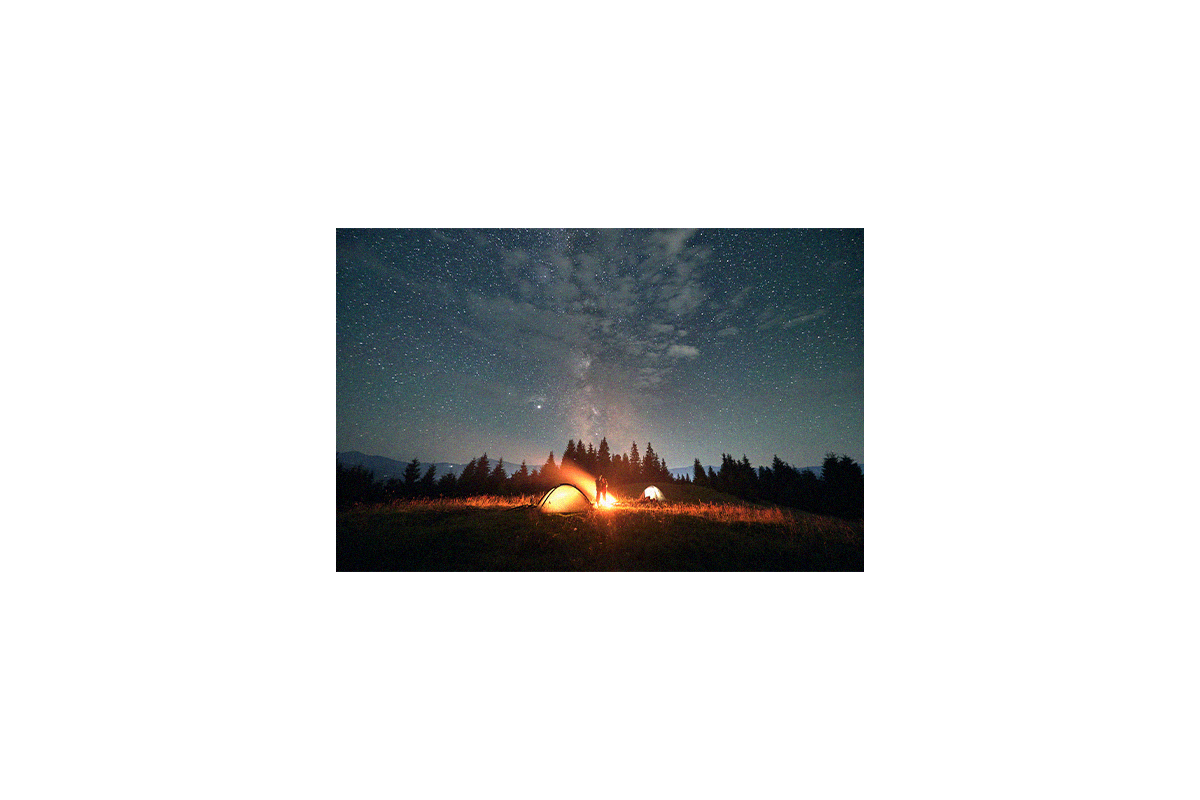

 Super-résolution de l’IA d’ACDSee
Super-résolution de l’IA d’ACDSee
Maximisez les pixels de vos images avec la super-résolution de l’IA d’ACDSee. La super-résolution de l’IA agrandit intelligemment les images en réduisant le bruit et le flou, en éliminant les artefacts et en conservant les détails. Elle améliore le contraste et la netteté, ce qui permet d’obtenir des images agrandies plus claires et plus détaillées. Préparez plusieurs clichés pour l’impression à grande échelle, redonnez vie à de vieilles photos ou améliorez des images en basse résolution en un seul geste avec la super-résolution de l’IA par lots.
Mode d’affichage
Le mode d’affichage permet d’afficher les images en pleine résolution, une par une. Vous pouvez afficher les propriétés de l’image, afficher des zones d’une image à différents grossissements ou faire pivoter les images. Utilisez le bouton « Afficher l’original » pour prévisualiser les instantanés d’image que vous avez pris en mode développement.
Comparer les images
Visualisez jusqu’à quatre images côte à côte pour vous aider à mettre en évidence les similitudes et les différences entre les images que vous sélectionnez.
Vue de la bande de film
Prévisualisez plusieurs images dans une bande de film ainsi qu’une vue en taille réelle des photos individuelles à l’aide de la vue bande de film en mode gestion.
Visualisation des fichiers
Lancez immédiatement n’importe quel type de fichier pris en charge dans le coup d’œil rapide directement depuis ACDSee, y compris les vidéos, les PDF et les documents.
Paniers d’images
Utilisez le panier d’images pour rassembler et conserver des images et des fichiers multimédias provenant de l’ensemble de votre disque dur et utilisez-les pour afficher, modifier ou partager facilement leur contenu.
ACDSee Mobile Sync
Envoyez instantanément et sans fil des photos et des vidéos directement à ACDSee Photo Studio depuis votre appareil mobile en scannant le code QR sur votre écran ! L’application est disponible sur iPhone et Android.
Bouton de verrouillage du zoom
Verrouillez votre niveau de zoom d’un simple clic lorsque vous parcourez vos images en mode Afficher.
Volet Navigateur
Zoomez sur une image et explorez-la pour en visualiser et retoucher tous les détails avec le volet Navigateur.
Prise en charge HEIC
En plus de visualiser les fichiers HEIC, vous pouvez désormais enregistrer des fichiers au format HEIC pour permettre plus de compression et une meilleure qualité d’image que JPG. ACDSee écrit désormais toutes les métadonnées (EXIF, IPTC, ACDSee) directement dans les fichiers HEIC plutôt que d’utiliser un fichier XMP sidecar.
Accès cloud
Obtenez un accès direct à votre lecteur iCloud à partir du mode Gérer pour sauvegarder et partager facilement des fichiers.
Intégration de SendPix™
Utilisez SendPix™, intégré à Photo Studio, pour envoyer vos photos à vos amis et à votre famille. ACDSee convertira automatiquement vos images RAW en JPEG pour que tout le monde puisse les voir partout. Utilisez les applications web, de bureau ou mobiles pour accéder facilement à vos images, où que vous en ayez besoin.
Options d’impression
Personnalisez la taille d’impression, créez une planche contact, exportez votre image au format PDF ou créez un préréglage d’impression pour une impression sans effort dans ACDSee.
Outils de sélection


 Masquage non destructif de l’IA
Masquage non destructif de l’IA
Économisez d’innombrables heures de retouche de vos images, y compris les fichiers RAW, grâce aux outils de masquage alimentés par l’intelligence artificielle (IA) en mode Développer. Masquez automatiquement le sujet, l’arrière-plan ou le ciel de vos photos à l’aide des outils ciel IA, sujet IA ou arrière-plan IA. Encadrez vaguement un objet dans votre image à l’aide de l’outil objet IA et laissez l’intelligence artificielle effectuer la sélection complexe.
 Options de contour progressif et déplacement du bord du masque
Options de contour progressif et déplacement du bord du masque
Adoucissez les bords du masque avec le countour progressif pour des transitions naturelles et un mélange raffiné. Utilisez déplacement du bord pour étendre ou rétrécir les limites du masque, ce qui vous donne un meilleur contrôle.
 Filtres d’ajustement de masque
Filtres d’ajustement de masque
Améliorez vos photos avec de nouveaux filtres de réglage de masque, notamment vibrance, température, teinte, intensité de la couleur et teinte de la couleur, pour des ajustements puissants et non destructifs de la couleur et de la tonalité.
Pinceau intelligent
En sélectionnant les pixels en fonction de la couleur, de la luminosité ou d’une combinaison des deux, le pinceau intelligent vous aide à sélectionner la zone précise à modifier. Il fonctionne main dans la main avec la Magic Mouse et le Trackpad, ce qui vous permet d’ajuster facilement la largeur du tampon et le contour progressif.
Outil Pinceau de développement
Appliquez des ajustements d’exposition, de saturation, de lumière de remplissage, de contraste et de clarté à certaines parties de votre image sans en affecter les autres.
Outil de dégradé linéaire de développement
Appliquez des ajustements d’exposition, de saturation, de lumière de remplissage, de contraste et de clarté en progressions progressives à l’aide d’un dégradé linéaire.
Outils de réparation
Outil Yeux rouges
Supprimez automatiquement les yeux rouges des visages de vos photos.
Correction de la peau
Utilisez l’outil Correction de la peau pour uniformiser la tonalité et restaurer l’éclat de vos sujets, ou éclaircir et lisser.
Outil Clonage
Utilisez le pinceau de duplication pour supprimer les défauts des photos aux textures simples et marquées ou aux couleurs uniformes.
Outils Réparer
Utilisez le pinceau correcteur pour supprimer les défauts sur les photos aux textures compliquées comme la peau ou la fourrure.
Recadrer
L’outil Recadrer sert à supprimer les parties indésirables d’une image, ou encore à réduire l’image à une taille déterminée.
Corriger la perspective
Ajustez facilement la perspective de votre photo pour que les objets volumineux ou éloignés apparaissent de la bonne taille.
Redimensionner
Vous pouvez redimensionner simultanément un groupe d’images, et le logiciel vous permet de spécifier les nouvelles dimensions en pixels, sous forme de pourcentage de leur taille d’origine, ou selon la taille d’impression physique.
Retourner
Retournez vos images horizontalement ou verticalement depuis le mode Gérer.
Rotation et redressement
Faites pivoter vos images selon des angles prédéfinis ou ajustez l’angle horizontal de votre image à l’aide de l’outil Redresser. Vous pouvez enregistrer les paramètres en tant que préréglage en vue d’une utilisation ultérieure.
Corriger la distorsion
Corrigez la distorsion en barillet, en coussinet et ultra grand angle dans vos photos.
Aberration chromatique
Éliminez les franges colorées aux bords des zones à fort contraste avec l’outil Aberration chromatique.
Outils d’éclairage
Light EQ™
Cette technologie rend possible le fait d’ajuster l’éclairage dans des zones spécifiques d’une image sans en affecté les autres parties. Vous pouvez simultanément éclairer les zones qui sont trop sombres ou noircir les zones qui sont trop brillantes.
Exposition
Utilisez l’outil Exposition pour corriger les images surexposées ou sous-exposées.
Contraste
Augmentez ou diminuez la différence dans les rehauts et les ombres à l’aide de l’outil Contraste pour améliorer ou atténuer les détails de vos images.
Récupération du rehaut
Utilisez l’outil de récupération du rehaut pour récupérer les détails des zones surexposées de l’image.
Lumière d’appoint
Éclaircissez les zones les plus sombres de votre image à l’aide de l’outil Lumière d’appoint.
Outils de correction des couleurs
Roue chromatique
Sélectionnez une gamme de couleurs à l’aide de la roue des couleurs et modifiez complètement la teinte, la saturation, la luminosité et le contraste. Perfectionnez encore plus votre sélection de couleurs en ajustant la gamme de saturation des couleurs sélectionnées.
Roues des tonalités
Les roues de tonalités faciles à utiliser permettent d’ajuster les rehauts, les demi-tons et les ombres.
Égaliseur de couleurs
Utilisez l’outil Égaliseur de couleurs (teinte, saturation, contraste et luminosité) pour ajuster la couleur générale de votre image ou chaque couleur individuellement. Les outils avancés permettent de peaufiner les subtilités des couleurs, ou de modifier complètement les couleurs dans vos images.
Tables de correspondance de couleurs (LUT)
Appliquez une large gamme d’effets uniques en un seul clic, avec les tables de correspondance des couleurs (LUT). Choisissez parmi les 8 LUT par défaut, ou importez les vôtres : le potentiel est illimité.
Courbes de tonalité
Modifiez la plage tonale de votre image à l’aide de l’outil Courbes. Sélectionnez le canal de couleur RVB pour ajuster toute la gamme, ou sélectionnez une couleur en particulier. Vous pouvez également supprimer des points sur la courbe de tonalité pour avoir un contrôle total.
Balance des blancs
Donnez instantanément plus de chaleur ou de fraîcheur à vos photos, ou utilisez l’outil Balance des blancs pour supprimer la teinte indésirable de vos images.
Vibrance
Réglez la saturation des couleurs de votre image sans affecter les tons chair à l’aide de l’outil Vibrance.
Noir et blanc
En mode Noir et blanc, augmentez ou diminuez le contraste de chaque couleur, et indiquez la gamme de luminosité qui sera ciblée par cet ajustement.
Outils créatifs
Traitement croisé
Donnez à vos photos un look rétro en utilisant l’effet Traitement croisé. Vous pouvez ajuster la force de l’effet pour obtenir un aspect différent.
Clarté
L’outil Clarté ajoute subtilement de la définition aux détails de votre image. Utilisez-le pour améliorer le contraste des tons moyens d’une image, sans avoir une incidence négative sur les ombres et les rehauts.
Ajouter un cadre
Ajoutez un cadre à vos photos préférées. Adaptez la couleur, la texture et l’épaisseur du cadre en fonction du style de l’image.
Dehaze
Restaurez le contraste, les détails et la couleur perdue de vos images. Cet outil est particulièrement utile quand vous traitez des images entourées d’un halo lumineux.
Netteté
Accentuez vos photos en améliorant les bords à contraste moyen et fort.
Bruit
Réduisez le bruit dans vos photos tout en préservant les détails que vous souhaitez conserver.
Ajouter et supprimer des vignettages
Ajoutez un vignettage et ajustez la taille, la couleur et l’opacité pour compléter parfaitement l’ambiance de votre photo. Vous pouvez également supprimer les vignettages indésirables créés par l’objectif de votre appareil photo.
Flou artistique
Obtenez les résultats d’un filtre à lentille de diffusion en utilisant l’outil Flou artistique pour réduire les lignes dures et intensifier les couleurs.
Outils de flux de travail et de productivité pour l’édition
Ajouter un filigrane
Revendiquez votre travail grâce à des filigranes adaptables. Gagnez du temps en appliquant votre filigrane sur plusieurs photos en un seul clic.
Préréglages du mode Développer
Plus de 50 nouveaux préréglages du mode Développer ont été ajoutés pour des looks plus créatifs et des photos de mariage élégantes.
Préréglages pour des ajustements sélectifs
Enregistrez vos réglages précis effectués avec les outils Pinceau et Dégradé en tant que préréglages pour répéter facilement leur application à d’autres images.
Interface du mode Développer
Accédez aux Préréglages du mode Développer, modifiez l’Historique, les Instantanés d’image, et à une Palette d’informations en mode Développer à partir du nouveau volet latéral droit pratique.
Annuler/Rétablir facilement
Recherchez les boutons Annuler et Rétablir sont positionnés en haut du panneau pour accélérer votre travail à mesure que vous perfectionnez vos modifications en mode Développer.

Photo Studio pour Mac 11
LA GESTION DES PHOTOS PILOTÉE PAR L’IA ET AU-DELÀ
79,95 €
Plein tarif : 119,99 € | ÉCONOMISEZ 33 %
TVA comprise | Offre se termine le 23 avril 2025 à midi, HP
Mise à jour vers ACDSee Mac 11
La mise à niveau vers la dernière version d’ACDSee Photo Studio pour Mac est rapide et facile. Passez moins de temps à installer le camp et plus de temps à explorer en vous connectant à une base de données d’une version précédente en quelques clics. Si vous effectuez une mise à niveau à partir d’une version antérieure d’ACDSee Photo Studio pour Mac, connectez-vous à votre compte acdID pour recevoir votre offre de mise à niveau exclusive.
Découvrez les avantages d’une mise à niveau en comparant les dernières versions.
Pourquoi choisir ACDSee ?
Depuis plus de 30 ans, ACDSee s’engage à développer des logiciels qui vous facilitent la vie. Cette année, la sortie d’ACDSee Photo Studio pour Mac ne fait pas exception à la règle.
![]() SUPPORT PRODUIT
SUPPORT PRODUIT
Configuration requise
Pour activer votre logiciel, valider vos abonnements ou accéder aux services en ligne, vous devez disposer d’une adresse de courriel valide et d’une connexion internet.
4 Go de RAM (8 Go de RAM ou plus recommandés)
GPU avec prise en charge de Metal (vérifier les ordinateurs Mac qui prennent en charge Metal)
macOS Ventura (13), macOS Sonoma (14) ou macOS Sequoia (15.0)
Documentation Produit
Liens utiles
Tutoriels vidéo ACDSee (en anglais)
ACDSee Connect (en anglais)
Centre d’assistance ACDSee
ACDSee Product Forum (en anglais)
Comparaison d’ACDSee Photo Studio pour Mac
Migrer de Photoshop™ et Lightroom™
Prise en charge des fichiers macOS RAW
Contacter le service clientèle
Garantie 30 jours satisfait ou remboursé
Avec notre garantie 30 jours, si vous n’êtes pas entièrement satisfait, il vous suffit de nous le faire savoir et nous vous rembourserons votre produit ACDSee.




